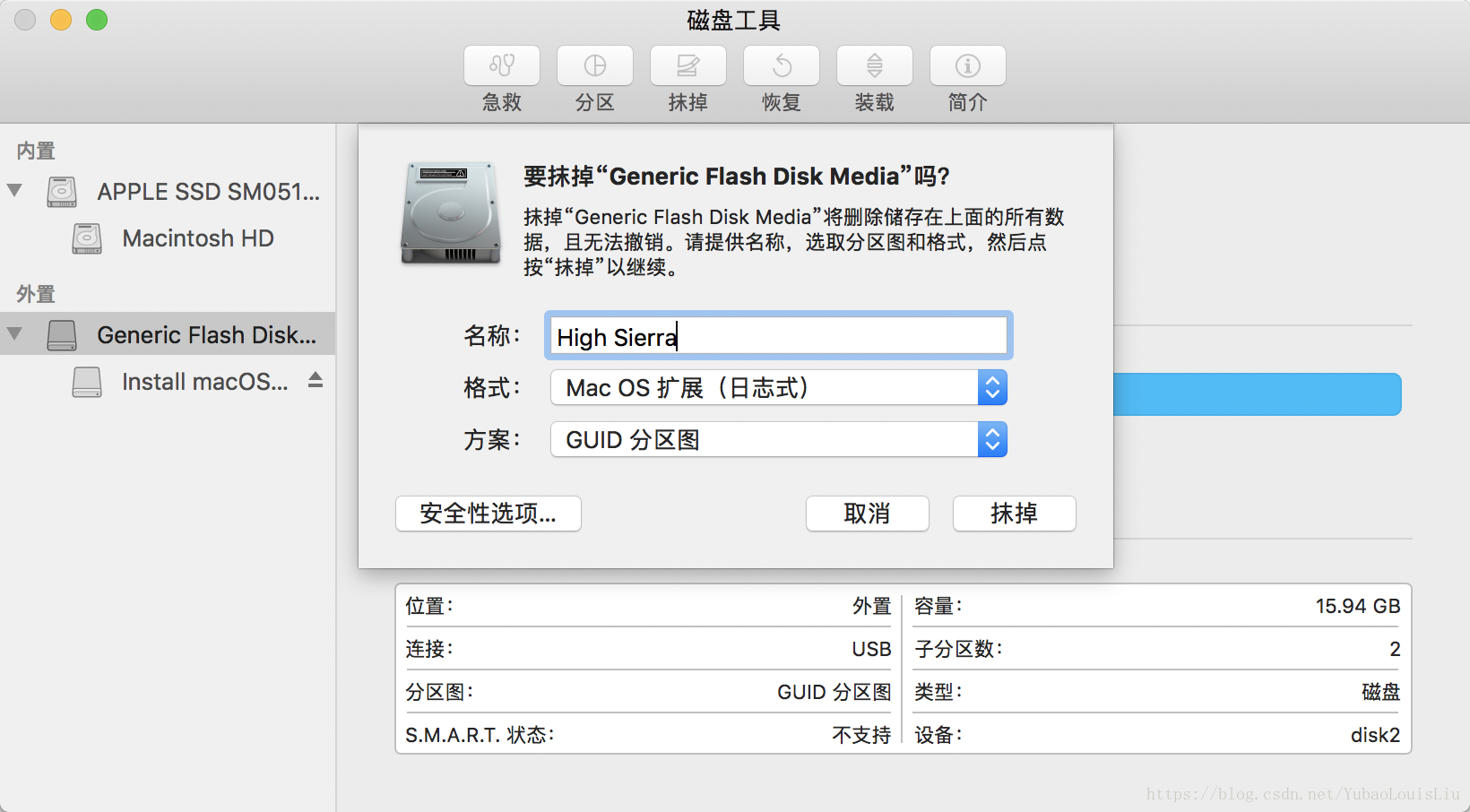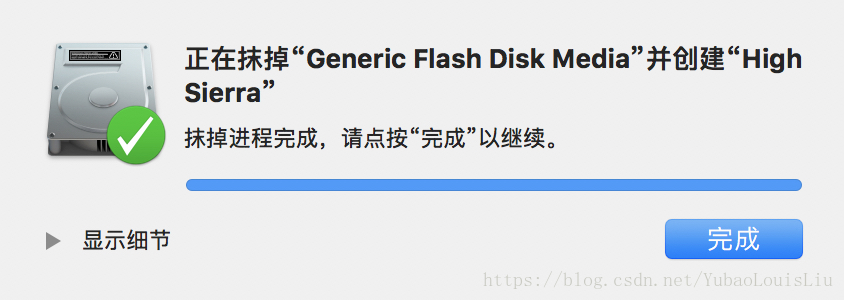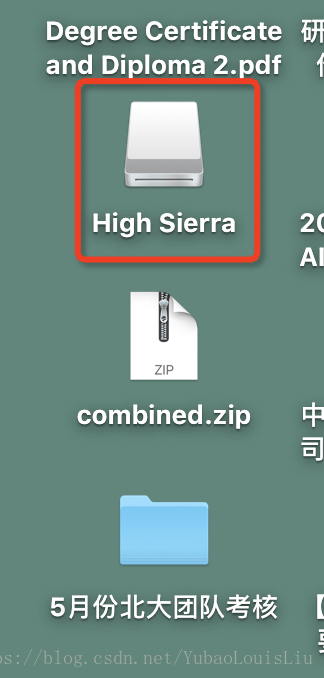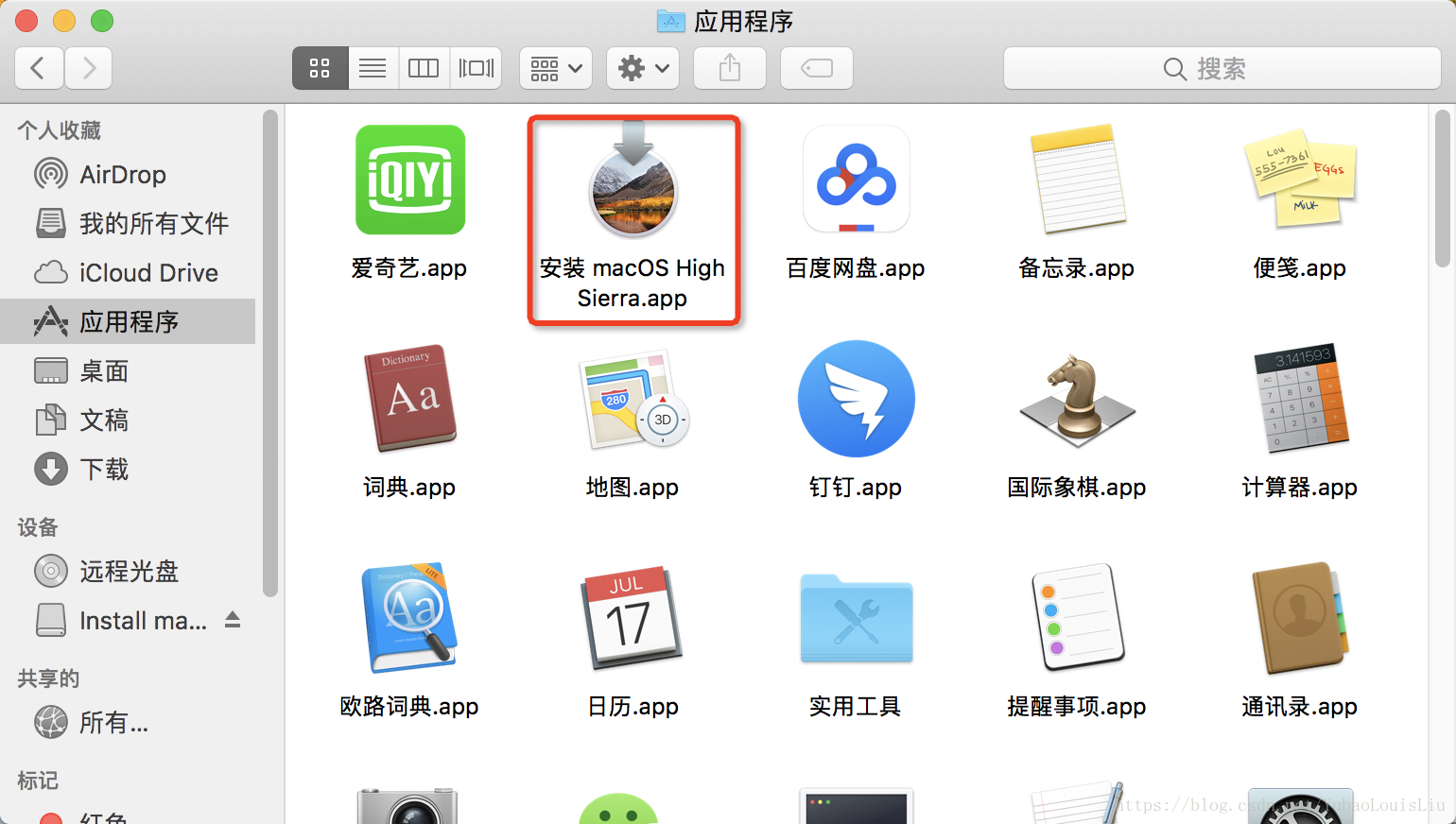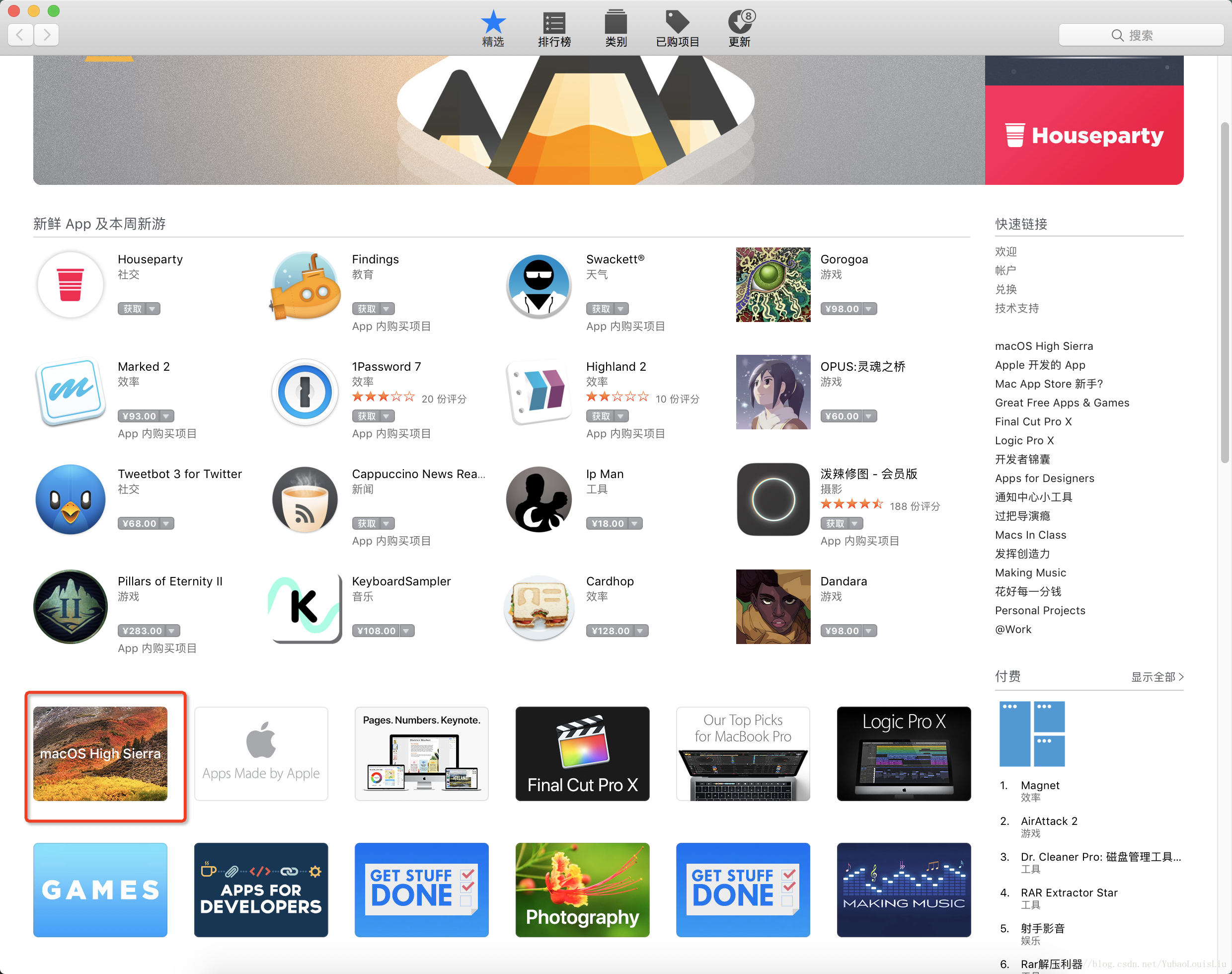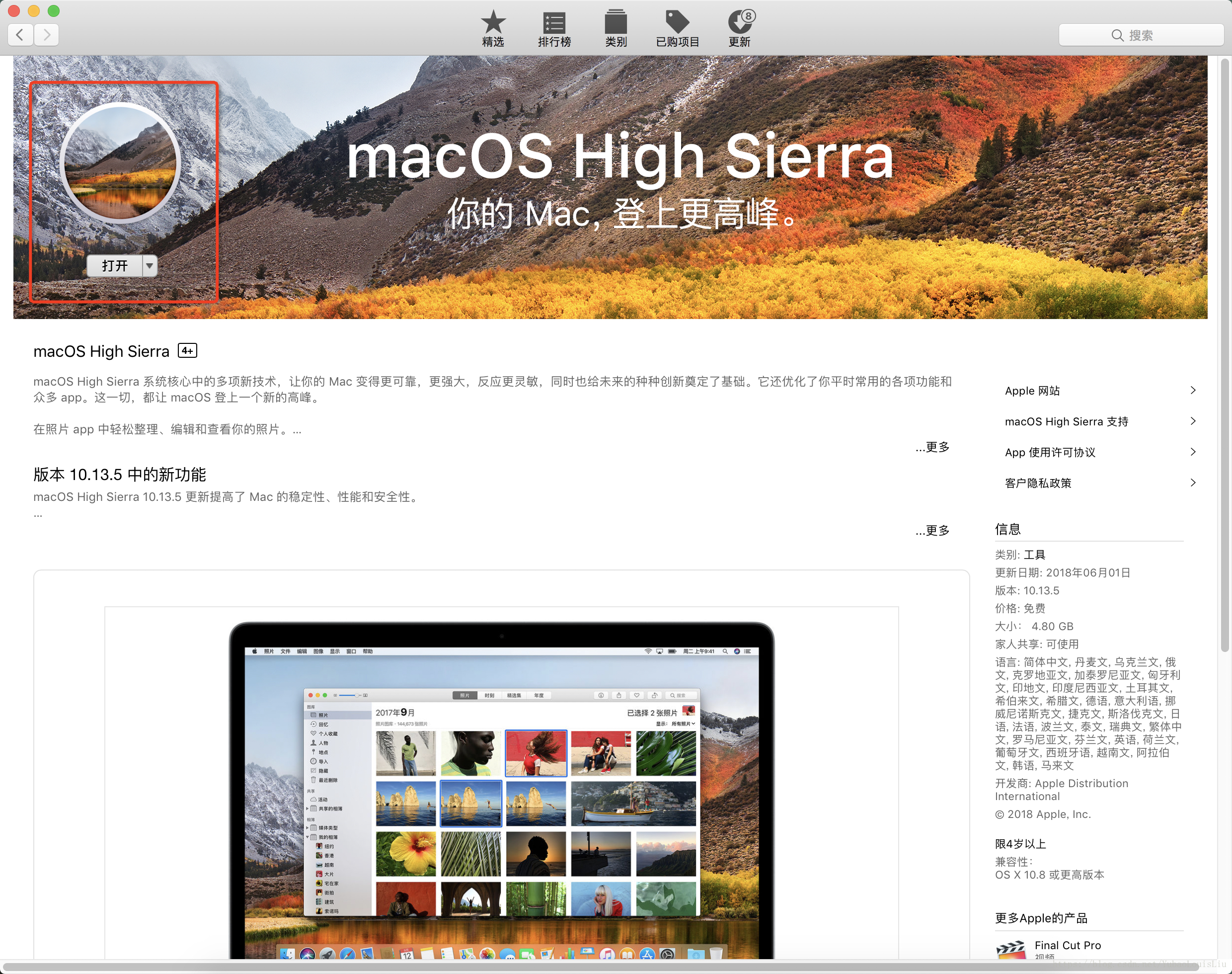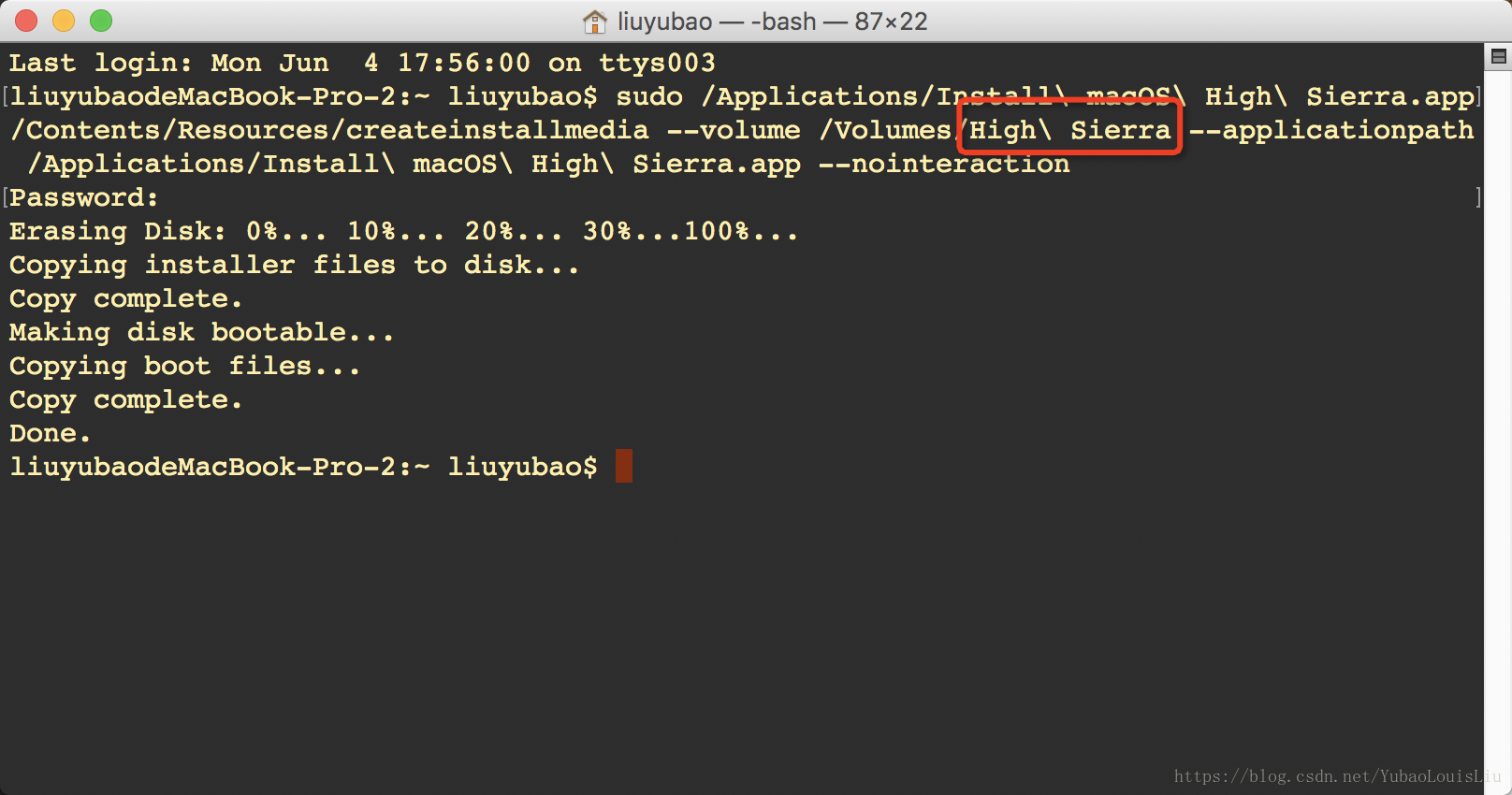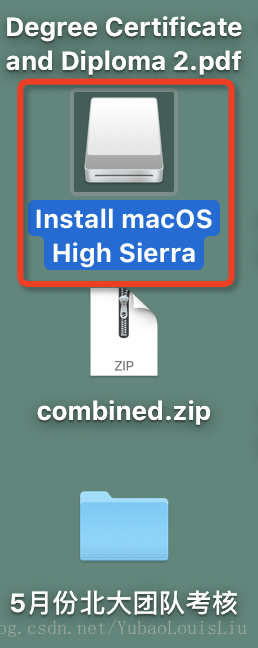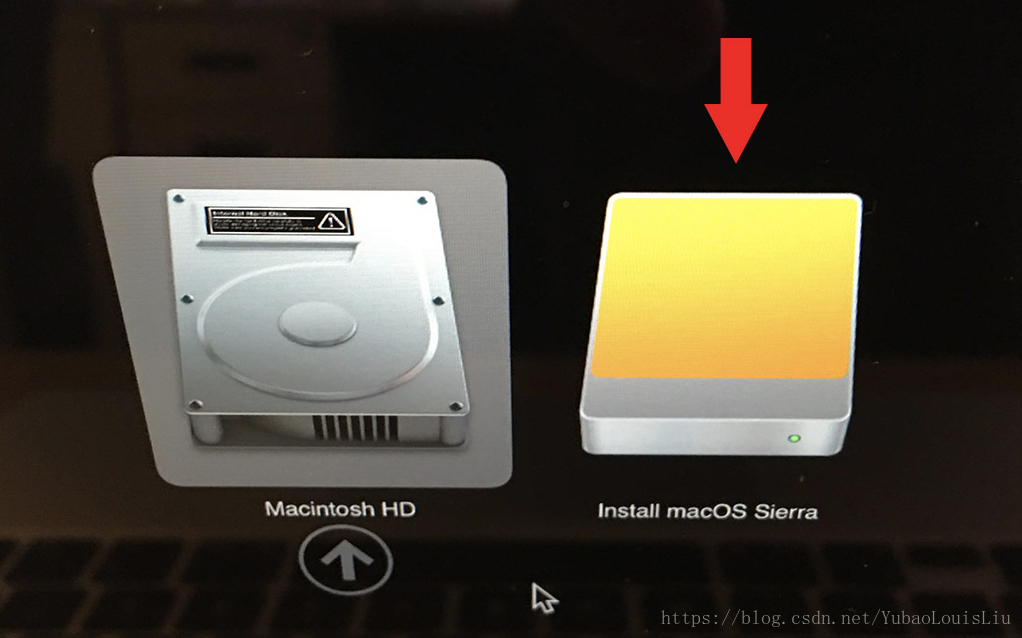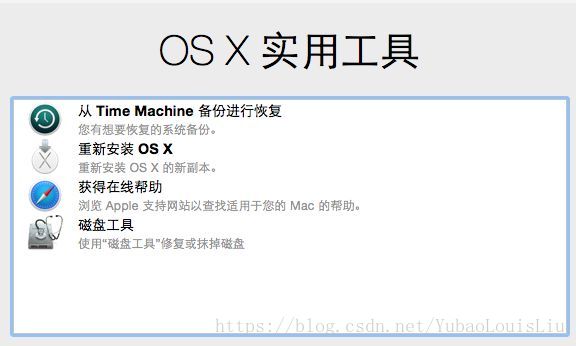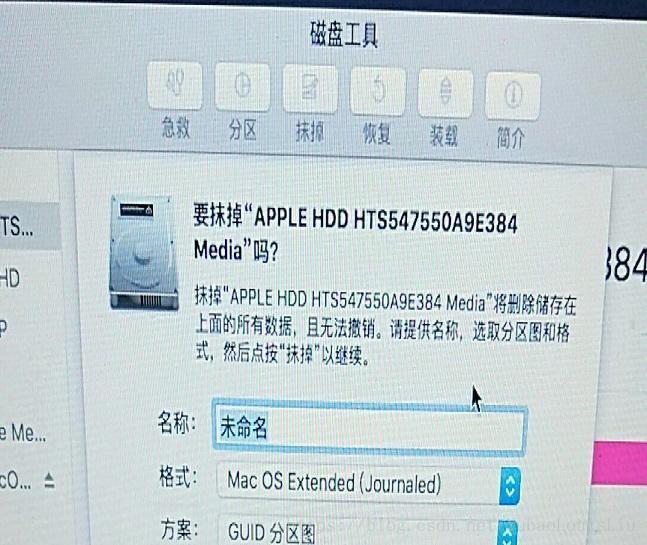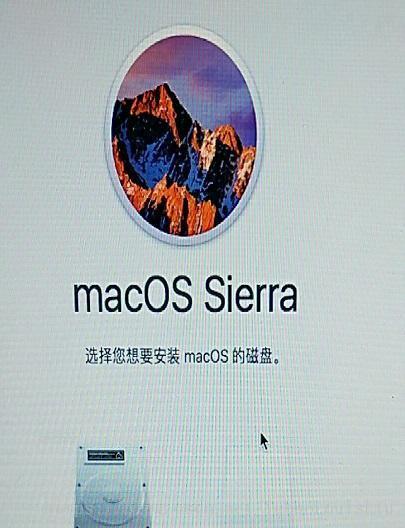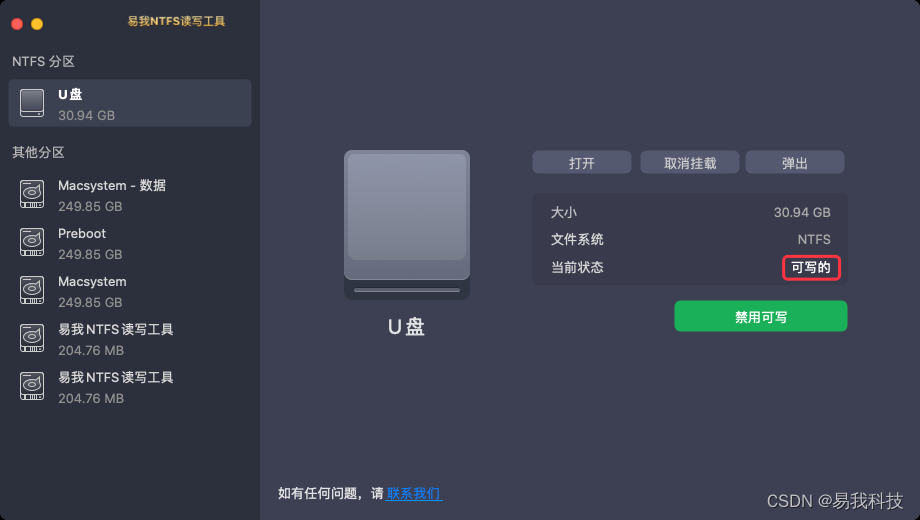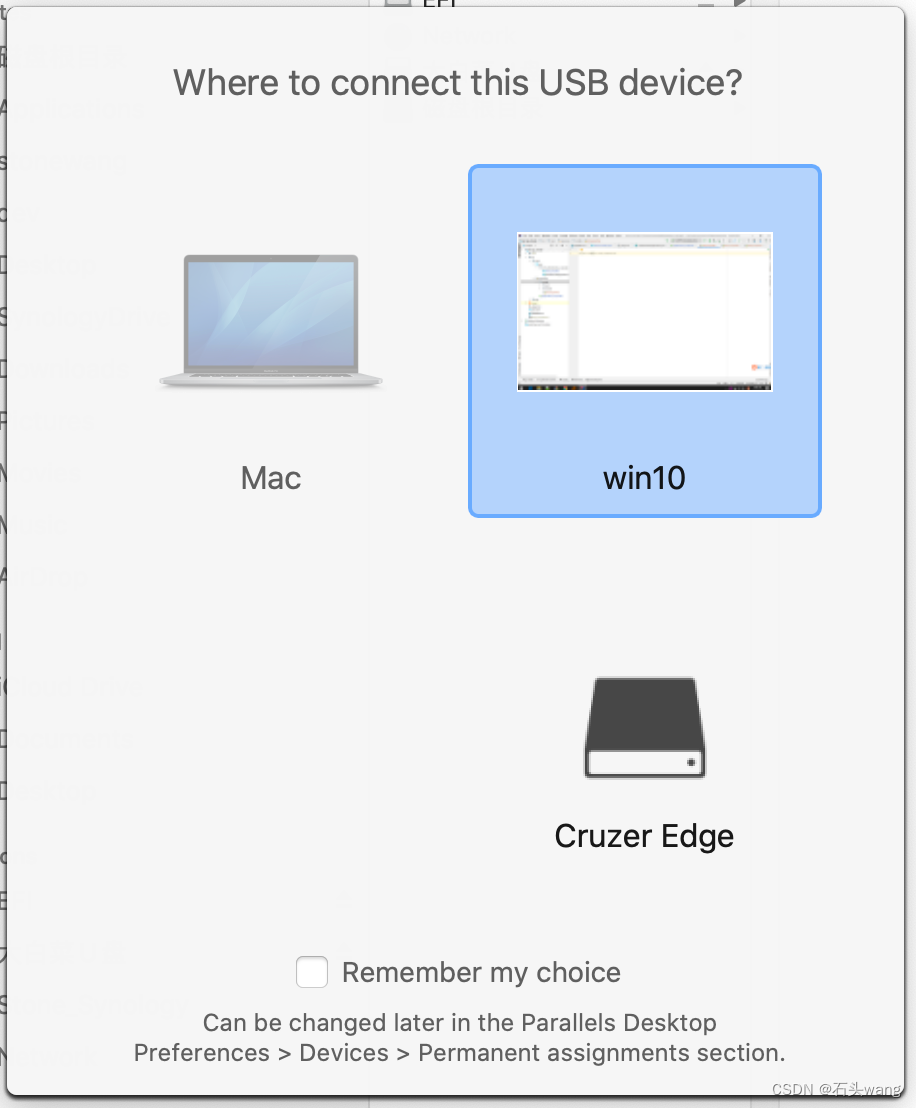Mac OS 简易U盘重装系统 亲测
亲测可用!简单方便,本文描述尽可能详细,如有疑问欢迎留言or微信咨询:523331232
如有帮助欢迎点赞!
(一)制作MacOS系统U盘
【步骤1 准备U盘】
大于等于8G,资料做好备份(即将格式化);
【步骤2 格式化U盘】
打开 “应用程序 → 实用工具 → 磁盘工具”,将U盘「抹掉」(格式化) 成「Mac OS X 扩展(日志式)」格式、GUID 分区图,并将U盘命名为「High Sierra」。(注意:这个盘符名称将会与后面的命令一一对应,如果你改了这盘符的名字,必须保证后面的命令里的名称也要一致。)
点击抹掉之后,桌面u盘名称更改为High Sierra。
【步骤3】
查看本电脑是否存在MacOS系统安装文件(默认存在于“应用程序”文件夹中)。
如果不存在,到app store中下载,会默认下载到“应用程序”文件夹中,速度很快。
【步骤4 命令行制作】
当U盘格式化和MacOS系统文件准备好之后,打开 “应用程序→实用工具→终端”,将下面的一段命令复制并粘贴进去,回车并输入用户密码。
sudo /Applications/Install\ macOS\ High\ Sierra.app/Contents/Resources/createinstallmedia --volume /Volumes/High\ Sierra --applicationpath /Applications/Install\ macOS\ High\ Sierra.app --nointeraction
- 下红色框中的「High\ Sierra」要对应你的 U 盘命名 ,注意High和Sierra中间的空格前加“\”。
命令运行0%… 10%… 20%… 30%…100%…
最后Done表示系统安装U盘制作完毕,可以在桌面上看到U盘名称改为Install macOS High Sierra。
(二)通过 制作好的U盘安装 macOS Sierra
重装新系统会自动将所有个人文件抹除干净,注意提前做好备份。
【步骤1】
重新开机,按住 Option 键不放,直到出现启动菜单选项。
这时选择安装U盘 (黄色图标) 并回车,就可以开始安装了。
【步骤2 选择磁盘工具抹掉原有系统】
【步骤3】
回到原界面点击重新安装OS X,选择系统将要安装到的磁盘(不要选U盘)
【步骤4】
接下来都是“下一步”傻瓜式安装。
最后
亲测可用!简单方便,本文描述尽可能详细,如有疑问欢迎留言or微信咨询:523331232
如有帮助欢迎点赞!